Oglas
Za Raspberry Pi je na voljo veliko dodatkov, med najbolj priljubljenimi pa je modul kamere. Toda kako ga varno povezati in nato iz tega iztržiti najboljše?
Če še niste preizkusili fotografije Raspberry Pi, je zdaj pravi čas. Tukaj je opisano, kako začeti z modulom kamere Raspberry Pi.
Nastavitev modula kamere

Imate Raspberry Pi in želite začeti z modulom kamere? Morda želite nekaj narediti filmi s časovnim zamikom, ali zgraditi a varnostna kamera za zaznavanje gibanja. Ne glede na vaš projekt, če zahteva kamero, je vaša najboljša možnost uradni modul kamere. Nastavitev je enostavna in zahteva, da:
- Priključite modul kamere: Trakasti kabel povezuje kamero z Raspberry Pi.
- Omogoči kamero: To lahko storite na zaslonu za konfiguracijo.
- Varno pritrdite modul kamere: Potreben je primeren primer.
- Posnemite fotografijo: Uporabite preprosto navodilo ukazne vrstice.
Preden začnete, pa se morate prepričati, da imate vse, kar potrebujete. A Modul kamere Raspberry Pi v2 lahko kupite na Amazonu.
Modul kamere Raspberry Pi V2-8 megapikslov, 1080p Modul kamere Raspberry Pi V2-8 megapikslov, 1080p Kupite zdaj na Amazonu $24.35
Kaj boste potrebovali
Za najboljše rezultate zberite naslednje:
- Raspberry Pi (vsak model bo primeren, čeprav Raspberry Pi Zero zahteva drugačen trakast kabel)
- Modul kamere Raspberry Pi
- kartica microSD z nameščenim Raspbianom (lahko se uporabijo druge distribucije Raspberry Pi)
- Ethernet kabel/ključek Wi-Fi, kjer je potrebno
- USB tipkovnica
- Primerno ohišje Raspberry Pi (glej spodaj)
- Zanesljivo napajanje (bodisi adapter ali prenosna rešitev)
Ko so ti predmeti zbrani, ne bi smelo trajati dolgo, da se vaš modul kamere Raspberry Pi priključi na Pi in začne snemati fotografije. Preden začnete, se prepričajte, da imate namestil najnovejšo različico Raspbiana Kako posodobiti svoj Raspberry Pi na najnovejši OS RaspbianŽelite obdržati svoj Raspberry Pi posodobljen? Tukaj je opisano, kako nadgraditi Raspbian s standardno posodobitvijo ali z nadgradnjo na novo različico. Preberi več na vaši kartici microSD.
Uradni modul kamere Raspberry Pi
V preteklih letih so bile izdane različne različice uradnega modula kamere za Raspberry Pi. Od leta 2018 je na voljo različica 2.0, ki se pošilja v dveh okusih.
Standardni modul kamere Raspberry Pi: To je privzeta možnost, ki jo boste verjetno izbrali za standardne fotografije. Barvna reprodukcija te 5MP kamere je presenetljivo dobra za sorazmerno poceni kamero.
Modul kamere NoIR Raspberry Pi: Različica NoIR je na voljo brez IR filtra, od tod tudi ime. Zaradi tega je boljši za nočne posnetke, čeprav je vir svetlobe uporaben.
Priključitev modula kamere
Ko razpakirate modul kamere, boste ugotovili, da je priložen trakastemu kablu. Ta je običajno že povezan s samo kamero (čeprav ne vedno) in se poveže z Raspberry Pi preko konektorja trakastega kabla.

Preden priključite kamero na vaš Raspberry Pi, poskrbite za antistatične varnostne ukrepe. Tako se boste izognili nenamerni poškodbi naprave s statično elektriko. Prav tako si morate vzeti čas, da najprej prepoznate režo za povezavo kamere na vašem Raspberry Pi.
- Raspberry Pi B: Med vrati Ethernet in priključkom HDMI.
- Raspberry Pi B+, 2, 3, 3 B+ (kaj je razlika? Vodnik za ploščo Raspberry Pi: nič vs. Model A in BKako pri toliko različnih modelih Raspberry Pi veš, katerega kupiti? Naš vrhunski vodnik vam pove vse, kar morate vedeti! Preberi več ): Med vtičnico TRRS/AV in priključkom HDMI.
- Raspberry Pi Zero: na kratkem robu nasproti reže za microSD.
Nato se prepričajte, da je kabel priključen na kamero. Ko je to storjeno, je čas, da previdno odprete priključek reže in zagotovite, da je majhna plastika v obliki črke T ohlapna. Vstavite trak na svoje mesto, tako da je srebrna stran obrnjena proti priključku HDMI.
Ko je trak vstavljen, previdno pritisnite plastiko na mesto, da jo pritrdite.
Priključitev modula kamere in Raspberry Pi Zero
Če uporabljate Raspberry Pi Zero, so stvari nekoliko drugačne.
Na tem manjšem Raspberry Piju so priključna vrata manjša, zato je potreben drugačen tračni kabel. Prepričajte se, da so srebrni kontakti obrnjeni navzgor; vstavijo se pod T-sponko. To je lahko nekoliko težavno z ožjim trakastim kablom.

Ustrezen kabel lahko naročite pri Amazonu. Upoštevajte tudi, da lahko najdete kable različnih dolžin, ki se lahko izkažejo za koristne za vaš projekt.
Arducam 15 Pin 1,0 mm korak do 22 Pin 0,5 mm kabel za kamero za Raspberry Pi Zero različica 1.3 Specifična (paket 2)Arducam 15 Pin 1,0 mm korak do 22 Pin 0,5 mm kabel za kamero za Raspberry Pi Zero različica 1.3 Specifična (paket 2) Kupite zdaj na Amazonu $7.99
Vklop in omogočanje modula kamere
Ko je kamera povezana, je čas, da zaženete Raspberry Pi. Ne glede na to, ali ste povezani neposredno s televizorjem ali monitorjem, ali pa ste z uporabo SSH za oddaljeni dostop do računalnika Nastavitev vašega Raspberry Pi za brezglavo uporabo s SSHRaspberry Pi lahko sprejme ukaze SSH, ko je povezan z lokalnim omrežjem (prek Etherneta ali Wi-Fi), kar vam omogoča preprosto nastavitev. Prednosti SSH presegajo motenje vsakodnevnega pregleda ... Preberi več , boste morali odpreti zaslon za konfiguracijo Raspberry Pi. V Namizno okolje Raspbian PIXEL, to boste našli v Nastavitve meni.
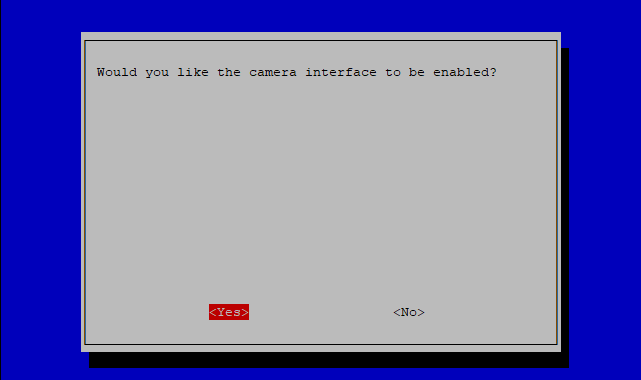
Vendar pa boste morda raje uporabili ukazno vrstico in vnesli:
sudo raspi-configNe glede na metodo, ki jo uporabite, poiščite Možnosti vmesnika > Kamera možnost in izberite da. Pozvani boste, da znova zaženete Raspberry Pi, zato naredite to in počakajte, da se znova zažene.
Namestitev kamere v ohišje Raspberry Pi
Za modul kamere Raspberry Pi je na voljo veliko možnosti namestitve. Lahko bi na primer preprosto uporabili lepilni kit, čeprav je to precej neurejena možnost. Verjetno najboljša rešitev je najti ohišje s točko pritrditve za modul kamere.
Tu so tri dobre možnosti:
1. Ohišje in ohišje SmartPi
Ena izmed najboljših izbir za ohišje Raspberry Pi in ohišje modula kamere na Amazonu je SmartPi, Lego združljiv etui za Raspberry Pi B+, 2 in 3. Čeprav ima ohišje možnosti za stensko montažo in Lego plošče, je ohišje modula kamere mogoče namestiti na samo ohišje. Obstaja tudi GoPro združljiv priključek za montažo.
Ohišje SmartiPi Raspberry Pi B+, 2, 3 in Pi 3 B+, združljivo z gradbenimi bloki, z ohišjem za fotoaparat in GoPro združljivim nosilcem - sivoOhišje SmartiPi Raspberry Pi B+, 2, 3 in Pi 3 B+, združljivo z gradbenimi bloki, z ohišjem za fotoaparat in GoPro združljivim nosilcem - sivo Kupite zdaj na Amazonu
2. Ohišje za kamero Smarticase
Če že imate ohišje SmartPi, ga je smiselno kupiti Ohišje modula kamere Smarticase, samostojno iz Amazona. Z luknjami za privijanje ohišja na površino, ima tudi združljivost z "gradniki" za namestitev na SmartPi ali kateri koli Lego, ki ga imate.
Etui, združljiv s Smarticase Building Block za uradno kamero Raspberry Pi - sivaEtui, združljiv s Smarticase Building Block za uradno kamero Raspberry Pi - siva Kupite zdaj na Amazonu
3. Črna torbica Keyestudio
Za popolno rešitev ohišja, idealno za Raspberry Pi B+, 2 in 3, si oglejte ta cenovno ugodna torbica na Amazonu. Ohišje Keyestudio vsebuje montažne drogove za modul kamere Raspberry Pi, ki vam lahko omogoči uporabo celotnega Pi kot enote kamere, ki jo je mogoče namestiti.
Keyestudio Black Case podpira namestitev kamere za Raspberry Pi 3 / B+/2 Model BKeyestudio Black Case podpira namestitev kamere za Raspberry Pi 3 / B+/2 Model B Kupite zdaj na Amazonu $9.59
Posnemite sliko s svojim Raspberry Pi
Do zdaj bi morali imeti Raspberry Pi priključen na omogočen modul kamere in vse nameščeno v ohišju. Zdaj ste pripravljeni na fotografiranje.
Odprite terminalsko okno in vnesite ta preprost ukaz:
raspistill -o image.jpgTo testno fotografijo lahko najdete v imeniku Slike na namizju Raspberry Pi. Možni so tudi drugi ukazi.
Na primer, če je fotografija obrnjena na glavo, lahko uporabite -vf in -hf zastavice za obračanje navpične in vodoravne osi.
raspistill -vf -hf -o slika.jpgZa celoten seznam ukazov za fotografiranje vnesite en sam ukaz:
raspistillLahko celo posnamete video!
Modul kamere Raspberry Pi lahko poleg fotografiranja snema tudi video. Ponovno boste morali uporabiti pravi ukaz, tokrat z uporabo raspivid orodje. Ta ukaz bo posnel video v HD:
raspivid -o video.h264(Tako kot pri raspistill lahko uporabite -vf in -hf, če je potrebno.)
Upoštevajte, da je standardna kartica microSD verjetno premajhna za dolgotrajno snemanje videoposnetkov (čeprav imate priklopil zunanji disk, to bi moralo zagotoviti več kot dovolj prostora). Kot taka lahko uporabite -t zastavico za omejitev časa snemanja z uporabo vrednosti v milisekundah:
raspivid -o video.h264 -t 5000To bo posnelo pet sekund posnetka.
Zabavajte se s svojim modulom kamere Raspberry Pi
Ko je vaš Raspberry Pi povezan z želeno možnostjo fotoaparata, ste pripravljeni na fotografiranje in snemanje videoposnetkov. Torej, kaj je naslednje?
No, lahko bi priključili termalni tiskalnik in ustvarili takojšnjo kamero v slogu polaroida. Lahko pa ga uporabite kot lastno kamero stop-motion animacijski studio.
Izbira je vaša. Za več nasvetov za namestitev si oglejte našo neuradni vodnik za namestitev Raspberry Pi Raspberry Pi: Neuradna vadnicaNe glede na to, ali ste trenutni lastnik Pi, ki želi izvedeti več, ali potencialni lastnik te naprave velikosti kreditne kartice, to ni vodnik, ki ga želite zamuditi. Preberi več .
Christian Cawley je namestnik urednika za varnost, Linux, DIY, programiranje in Tech Explained. Producira tudi The Really Useful Podcast in ima bogate izkušnje pri podpori namizja in programske opreme. Christian, sodelavec revije Linux Format, je popravljalec Raspberry Pi, ljubitelj Lego in retro iger.